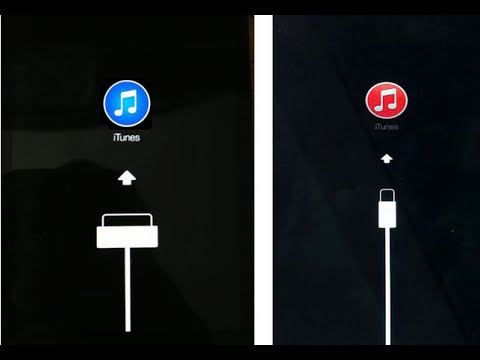
เนื้อหา
- iOS 10 Update ใช้เวลานานแค่ไหน?
- iOS 10 เวลาดาวน์โหลด
- เวลาติดตั้ง iOS 10
- สำรองข้อมูลซิงค์และโอนการซื้อ
- มีอะไรใหม่ใน iOS 10.1
การอัปเดต iOS 10 มาถึงแล้วพร้อมฟีเจอร์ใหม่ ๆ มากมายในการดาวน์โหลดที่กะทัดรัดยิ่งขึ้น การอัปเดต iOS 10 จะยังคงใช้เวลาในการดาวน์โหลดและติดตั้งดังนั้นผู้ใช้บางคนไม่ควรกระโดดและเริ่มต้นทันทีที่ถึงเวลาที่ iOS 10 จะเปิดตัว
ด้วยการอัพเดท iOS 10 ผู้ใช้จะได้รับแอพ Messages ใหม่, บันทึกย่อของ iPhone ที่แชร์, การควบคุมการรับอ่านและคุณสมบัติข้อความใหม่มากมาย ตรวจสอบว่ามีอะไรใหม่ใน iOS 10 สำหรับรายละเอียดเพิ่มเติม
การอัปเดต iOS 10 ทำงานบนอุปกรณ์ส่วนใหญ่ที่ใช้งาน iOS 9 อยู่ในขณะนี้ แต่ไม่ทั้งหมด
คำถามหนึ่งที่เราได้ยินทุกปีจากการอัปเดตครั้งใหญ่นี้และที่เราได้ยินจากผู้อ่านแล้วก็คือ“ การอัปเดต iOS 10 จะใช้เวลานานเท่าใดในการดาวน์โหลดและติดตั้ง”
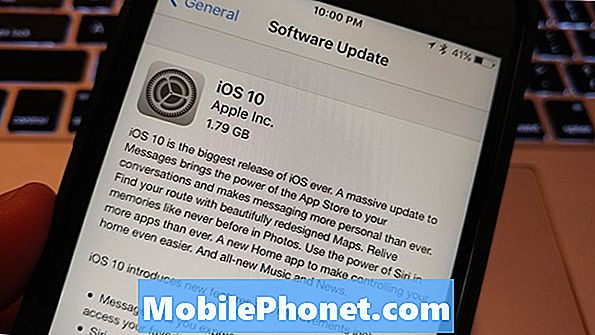
การอัปเดต iOS 10 จะใช้เวลาในการติดตั้งนานเท่าใด
ไม่มีคำตอบเดียว แต่จากประสบการณ์ของเรากับการอัปเดตก่อนหน้านี้เราสามารถช่วยคุณทราบว่าคุณต้องใช้เวลาเท่าไรในการดาวน์โหลดและติดตั้ง iOS 10
หากคุณพยายามดาวน์โหลดอัปเดต iOS 9 ทันทีที่พร้อมใช้งานคุณจะเห็นเวลาดาวน์โหลดนานขึ้นซึ่งจะทำให้การติดตั้งโดยรวมใช้เวลานานขึ้น การรอสองถึงสามชั่วโมงหลังจากเวลาที่วางจำหน่ายใน iOS 10 สามารถเพิ่มความเร็วได้อย่างมาก
iOS 10 Update ใช้เวลานานแค่ไหน?
สมมติว่า Apple ไม่พบปัญหาเซิร์ฟเวอร์และคุณกำลังเชื่อมต่ออินเทอร์เน็ตที่รวดเร็วและคุณได้เตรียมการติดตั้ง iOS 10 อาจใช้เวลาเพียง 30 นาทีในการติดตั้ง iOS 10 แต่นั่นเป็นตัวแปรและเป็นแนวคิดที่ดี เพื่องบประมาณชั่วโมง
ตารางด้านล่างนี้แสดงระยะเวลาในแต่ละขั้นตอนในการดำเนินการตามขั้นตอนการดาวน์โหลดและติดตั้ง iOS 10
| งาน | เวลา |
|---|---|
| ซิงค์ (ไม่บังคับ) | 5-45 นาที |
| สำรองและถ่ายโอน (ไม่จำเป็น) | 1-30 นาที |
| ดาวน์โหลด iOS 10 | 15 นาทีถึงชั่วโมง |
| การอัปเดต iOS 10 | 15-30 นาที |
| เวลาในการอัปเดต iOS 10 ทั้งหมด | 30 นาทีถึงชั่วโมง |
การอัปเดต iOS 10 จะใช้เวลานานขึ้นในช่วงหลายชั่วโมงแรกของวันที่วางจำหน่าย iOS 10 เนื่องจากผู้ใช้หลายล้านคนพยายามดาวน์โหลดและติดตั้งการอัปเดต หากคุณต้องการหลีกเลี่ยงเวลาดาวน์โหลดนานลองติดตั้ง iOS 10 ในภายหลังในวันนั้นหรือรอสักครู่เพื่อความเร็วที่เร็วขึ้น
แม้ว่างานสองงานแรกนั้นเป็นทางเลือกเราขอแนะนำให้คุณสำรองข้อมูล iPhone ของคุณก่อนที่คุณจะติดตั้ง iOS 10 โอกาสที่จะเกิดปัญหาที่เช็ดออกจากโทรศัพท์ของคุณมีขนาดเล็ก แต่ก็ยังสามารถเกิดขึ้นได้ ด้วย iTunes ล่าสุดหรือข้อมูลสำรอง iCloud คุณจะไม่สูญเสียอะไรเลย
อ่านคู่มือของเราเกี่ยวกับ 10 สิ่งที่ต้องทำก่อนติดตั้ง iOS 10 สำหรับเคล็ดลับอื่น ๆ เกี่ยวกับวิธีการเตรียมและลดเวลาในการอัปเดตเมื่อ Apple เริ่มดาวน์โหลด
iOS 10 เวลาดาวน์โหลด
ขนาดการดาวน์โหลด iOS 10 จะแตกต่างกันไปในแต่ละอุปกรณ์ แต่คุณควรคาดว่าจะเห็นการอัพเดตที่จัดการได้ง่ายกว่าเมื่อสองปีก่อนเมื่อ Apple ต้องการพื้นที่เก็บข้อมูลจำนวนมาก ขนาดการอัปเดต iOS 10 เป็นเพียง 1.00GB สำหรับผู้ใช้หลายคนแม้ว่าบางคนอาจเห็นการอัปเดต 1.79GB
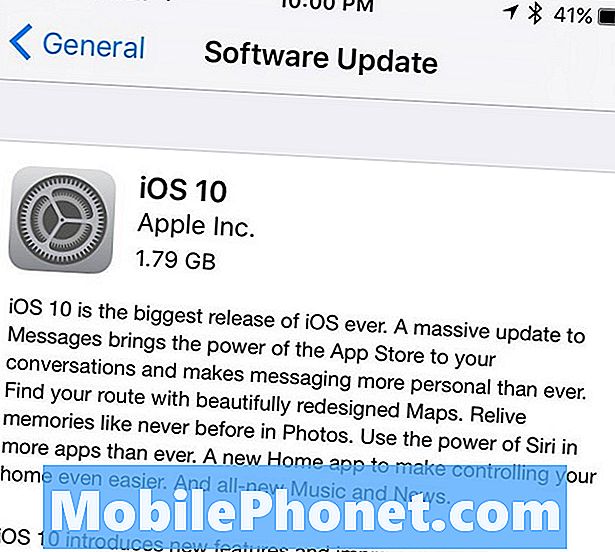
การอัปเดต iOS 10 นั้นไม่ใหญ่มาก แต่ใช้เวลาสักครู่ในการดาวน์โหลด
ในกรณีที่ดีที่สุดการดาวน์โหลด iOS 10 จะใช้เวลา 15 นาที แต่เราเห็นเวลาการดาวน์โหลด iOS 8 ถึงหกชั่วโมงทันทีที่มีการอัปเดต เวลาในการดาวน์โหลด iOS สูงเหล่านี้จำนวนมากเพิ่มความเร็ว แต่ถ้าคุณพยายามดาวน์โหลดภายในชั่วโมงแรกของการวางจำหน่ายคาดว่าจะเห็นนานกว่า 15 นาที
เวลาติดตั้ง iOS 10
การติดตั้ง iOS 10 ไม่ควรใช้เวลานานกว่าจะเสร็จสมบูรณ์ ในกรณีส่วนใหญ่การดำเนินการนี้จะเสร็จสิ้นภายใน 15 นาทีหรือน้อยกว่า เป็นความคิดที่ดีที่จะตรวจสอบให้แน่ใจว่าคุณมีเวลานานขึ้นหากมีสิ่งผิดปกติหรือในกรณีที่ใช้เวลานานกว่านี้ แต่นี่เป็นเดิมพันที่ปลอดภัย
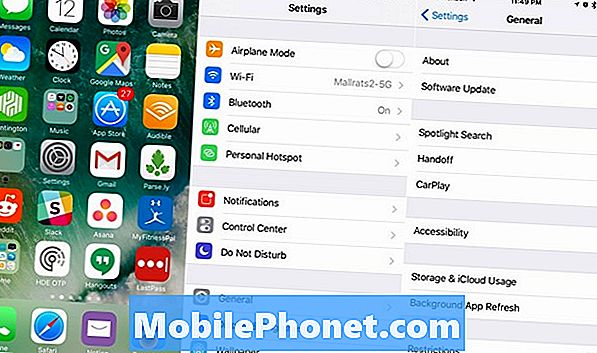
การติดตั้ง iOS 10 น่าจะเร็วกว่าการดาวน์โหลด iOS 10
เมื่อมีการติดตั้ง iOS 10 คุณจะไม่สามารถใช้ iPhone หรือ iPad ได้เลย ตรวจสอบให้แน่ใจว่าคุณคำนึงถึงเรื่องนี้ก่อนที่คุณจะแตะติดตั้งเนื่องจากคุณจะไม่สามารถโทรออกหรือส่งข้อความได้
ในระหว่างกระบวนการนี้คุณสามารถคาดหวังให้ iPhone หรือ iPad รีสตาร์ทหลายครั้ง
สำรองข้อมูลซิงค์และโอนการซื้อ
ขั้นตอนที่ยาวที่สุดในการอัปเดต iOS 10 คือขั้นตอนการทำความสะอาดที่ผู้ใช้หลายคนหลีกเลี่ยงจนกว่าจะมีการอัปเดตครั้งใหญ่หรือหวังว่าพวกเขาจะทำไปแล้วเมื่อมีบางอย่างผิดปกติ
[contextly_sidebar id =” 2q0UCKuf0bZgbf8qG5BWp4zBiUiBhExE”]
หากคุณไม่ได้ใช้การสำรองข้อมูล iCloud เป็นความคิดที่ดีที่จะตรวจสอบให้แน่ใจว่าคุณได้ทำการเชื่อมต่อกับคอมพิวเตอร์ของคุณและทำการสำรองข้อมูลก่อนที่จะติดตั้ง iOS 10 หากคุณยังไม่ได้ทำสิ่งนี้ในระยะเวลาหนึ่ง นาทีในกระบวนการนี้
เมื่อคุณเชื่อมต่อคุณอาจต้องการโอนการซื้อจาก iPhone หรือ iPad ไปยัง iTunes หากคุณเลือกที่จะทำสิ่งนี้พวกเขาจะคืนค่ากลับไปยังอุปกรณ์ของคุณหากคุณต้องการกู้คืนจากข้อมูลสำรองหากคุณข้ามขั้นตอนนี้ไปจะไม่สามารถทำได้ อย่างน้อยเราขอแนะนำการสำรองข้อมูลล่าสุดเนื่องจากคุณสามารถรับแอพของคุณจาก App Store อีกครั้งหากคุณต้องการ
คุณสามารถดูว่ามีอะไรใหม่ใน iOS 10 ในวิดีโอด้านบนและดูรายละเอียดเพิ่มเติมเกี่ยวกับคุณสมบัติใหม่และการเปลี่ยนแปลงในสไลด์ด้านล่างที่เปรียบเทียบ iOS 10 กับ iOS 9
มีอะไรใหม่ใน iOS 10.1
































